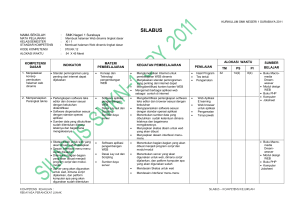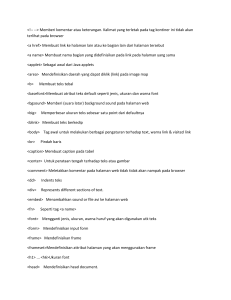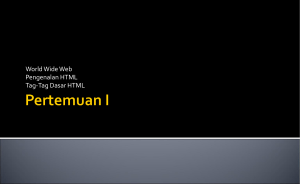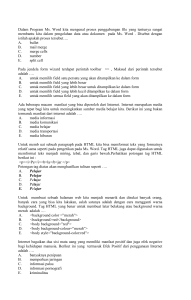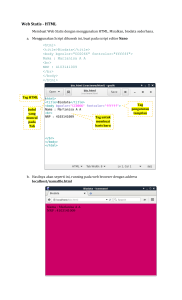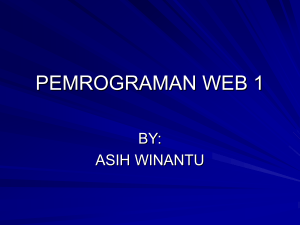Nama : Yohandes Efindo NIM : 09018198 Kelas : F Terjemahan
advertisement
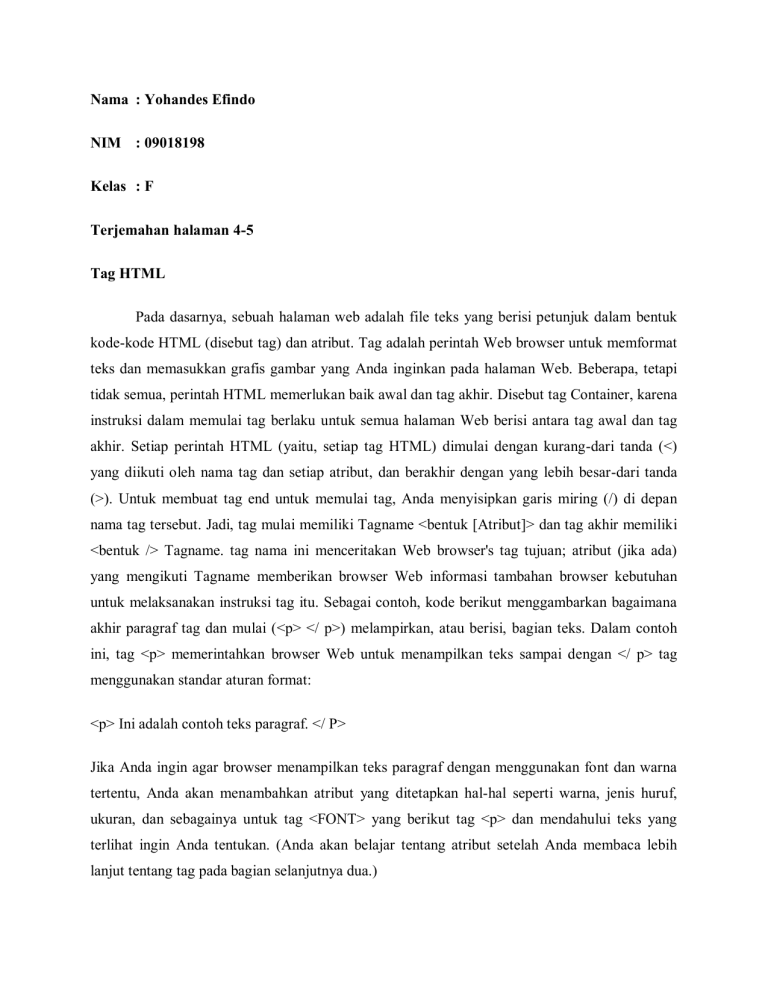
Nama : Yohandes Efindo NIM : 09018198 Kelas : F Terjemahan halaman 4-5 Tag HTML Pada dasarnya, sebuah halaman web adalah file teks yang berisi petunjuk dalam bentuk kode-kode HTML (disebut tag) dan atribut. Tag adalah perintah Web browser untuk memformat teks dan memasukkan grafis gambar yang Anda inginkan pada halaman Web. Beberapa, tetapi tidak semua, perintah HTML memerlukan baik awal dan tag akhir. Disebut tag Container, karena instruksi dalam memulai tag berlaku untuk semua halaman Web berisi antara tag awal dan tag akhir. Setiap perintah HTML (yaitu, setiap tag HTML) dimulai dengan kurang-dari tanda (<) yang diikuti oleh nama tag dan setiap atribut, dan berakhir dengan yang lebih besar-dari tanda (>). Untuk membuat tag end untuk memulai tag, Anda menyisipkan garis miring (/) di depan nama tag tersebut. Jadi, tag mulai memiliki Tagname <bentuk [Atribut]> dan tag akhir memiliki <bentuk /> Tagname. tag nama ini menceritakan Web browser's tag tujuan; atribut (jika ada) yang mengikuti Tagname memberikan browser Web informasi tambahan browser kebutuhan untuk melaksanakan instruksi tag itu. Sebagai contoh, kode berikut menggambarkan bagaimana akhir paragraf tag dan mulai (<p> </ p>) melampirkan, atau berisi, bagian teks. Dalam contoh ini, tag <p> memerintahkan browser Web untuk menampilkan teks sampai dengan </ p> tag menggunakan standar aturan format: <p> Ini adalah contoh teks paragraf. </ P> Jika Anda ingin agar browser menampilkan teks paragraf dengan menggunakan font dan warna tertentu, Anda akan menambahkan atribut yang ditetapkan hal-hal seperti warna, jenis huruf, ukuran, dan sebagainya untuk tag <FONT> yang berikut tag <p> dan mendahului teks yang terlihat ingin Anda tentukan. (Anda akan belajar tentang atribut setelah Anda membaca lebih lanjut tentang tag pada bagian selanjutnya dua.) Bagian HTML Tag Untuk mengatur berbagai bagian dari HTML yang menggambarkan halaman Web, Anda menggunakan satu set tag bagian. Jenis tag HTML dalam setiap bagian dari definisi halaman Web memiliki tujuan tertentu: • <html> </ html> ini terjadi pada awal dan akhir dokumen HTML. Dengan demikian, mulai dan akhir tag HTML melampirkan semua tag HTML lain yang Anda gunakan untuk menggambarkan halaman Web. • <head> </ head> Mulai dan header tag segera diakhiri mengikuti awal tag HTML (<html>) dan menunjukkan header halaman Web. Anda dapat menggunakan tag pada header halaman Web untuk menyertakan seperti informasi sebagai nama dari penulis dan tanggal penulis menciptakan halaman. Selain itu, Anda menyisipkan tag dengan informasi yang menggambarkan halaman Anda sehingga mesin pencari Web dapat menambahkan referensi ke halaman Anda untuk indeks pencarian mereka. Dari tag HTML dan informasi yang Anda tempat di bagian header, pengunjung browser hanya menampilkan judul halaman Web. Anda memasukkan Web halaman judul di bagian header antara akhir judul tag dan mulai (<title> </ title>), seperti ditunjukkan pada kode sampel yang berikut ini daftar tag bagian. • <body> </ body> Mulai dan tag akhir tubuh segera ikuti bagian halaman web header dan menunjukkan badan halaman Web. Bagian tubuh dari halaman Web berisi tag yang menceritakan Web browser apa yang akan ditampilkan pada layar dan bagaimana Anda ingin terlihat. Kode berikut mengilustrasikan penempatan yang benar dari bagian tag HTML: 4 HTML & Web Design Tips & Teknik <html> <head> <title> Halaman Web Title </ title> </ Head> <body> Teks konten dan tubuh tag dimasukkan di sini </ Body> </ Html> Perhatikan bahwa Anda dapat menulis tag HTML sebagai semua huruf besar, huruf kecil semua, atau kombinasi dari dua, karena Web browser saat ini case-insensitive. Namun, standar-standar seperti XHTML dan spesifikasi XML mengharuskan anda menggunakan tag huruf kecil-bahkan jika browser web terus mendukung baik bawah dan huruf besar tag untuk sementara waktu. Dengan demikian, menulis semua HTML tag dan atribut dalam huruf kecil. Dengan begitu, sebagai kekuatan desainer Web browser Web untuk memenuhi standar yang lebih baru, browser Web benar masih akan membuat halaman web yang Anda buat sekarang. Tag HTML Kosong Selain tag wadah (lihat "HTML Container Tag" sebelumnya dalam bab ini), HTML menggunakan Kedua jenis tag disebut tag kosong. Sedangkan tag kontainer melampirkan konten halaman, seperti garis teks dalam tag awal dan akhir, tag kosong tidak memerlukan tag akhir. Bayangkan sebuah tag kosong sebagai single perintah atau pernyataan seperti "ke sini" atau "melakukan hal ini." Sebagai contoh, kode HTML berikut ini menggunakan istirahat garis tag (<br>) untuk memerintahkan browser Web untuk drop down ke baris berikutnya sebelum menampilkan item berikutnya pada halaman (dalam contoh ini, baris kedua teks): <html> <head> <title> Contoh dari garis istirahat tag </ title> </ Head> <body> <p> Teks ini ditampilkan pada baris satu <br> Teks ini ditampilkan pada baris dua </ p> </ Body> </ Html> Membuat Halaman Web dokumen teks HTML sebenarnya cukup sederhana untuk membuat. Untuk membuat dokumen HTML, Anda membuka teks-editing program dan kemudian ketik dalam kode HTML. Setelah Anda memasukkan laporan HTML, Anda menyimpan dokumen Anda sebagai file teks dengan atau. htm. ekstensi html. Misalnya, mulai favorit Anda editor teks (seperti Windows Notepad) sekarang, dan masukkan HTML berikut: <html> <head> <title> Contoh Sederhana Dokumen HTML </ title> Bab 1: Dasar-dasar HTML 5 </ Head> <body> <p> HELLO WORLD! Di sini saya. </ P> </ Body> </ Html> Sekarang, simpan pekerjaan Anda ke file halaman Web (yaitu, file dengan atau. Htm. Ekstensi html) pada Anda hard drive. Karena Anda mungkin akan men-download dari situs Web Osborne atau masuk ke dalam teks Anda editor dan menyimpan banyak halaman Web Anda temui di seluruh buku ini, membuat folder (seperti C: \ HTMLExamples) di mana untuk menyimpan halaman web. Kemudian, simpan kode yang Anda masukkan untuk contoh ini sebagai TestPage.htm dalam folder yang Anda buat. Untuk mengambil halaman pertama Web Anda untuk test drive, mulai browser Web Anda, dan Jenis file: / / diikuti dengan huruf drive dan pathname halaman web Anda ke lapangan Alamat browser. Misalnya, jika Anda menyimpan halaman Web dalam contoh ini sebagai TestPage.htm di C: \ folder HTMLExamples, ketik File: / / c: / HTMLExamples / TestPage.htm ke lapangan Alamat browser. Kemudian, tekan ENTER. Anda Web browser, pada gilirannya, akan menampilkan halaman Web yang ditunjukkan pada Gambar 1-2. Itu semua yang ada untuk itu! Anda sekarang resmi penulis halaman Web.